Hoe de taal op Facebook te veranderen Terug naar Engels
Diversen / / April 03, 2023
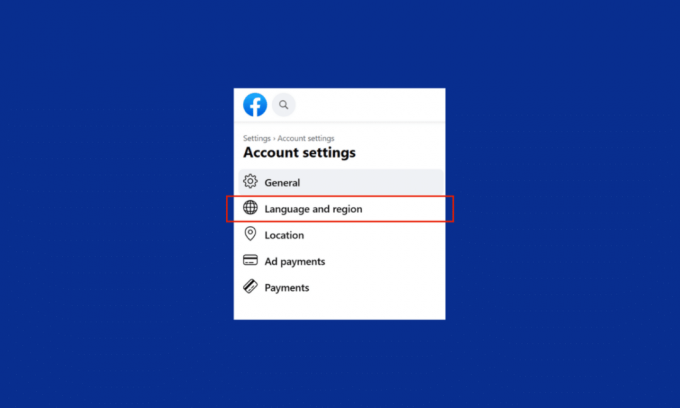
Facebook veranderde het leven van veel mensen en vele anderen vonden manieren om verlichting te krijgen van stress. De functies van de app trokken iedereen aan en miljoenen gebruikers maakten elke dag accounts aan. Tijdens het gebruik van een app komen we over het algemeen veel vragen tegen en hebben we problemen om ze op te lossen. Op dezelfde manier willen sommige Facebook-gebruikers weten hoe ze de Facebook-taal weer in het Engels kunnen veranderen. Dus als u ook wilt weten hoe u mijn Facebook kunt wijzigen in de oorspronkelijke taal, d.w.z. Engels, hoeft u niet verder te zoeken! Dit artikel begeleidt u bij de stappen voor het wijzigen van de Facebook-taal in de Facebook-app en op de website in het Engels. Dus laten we beginnen!
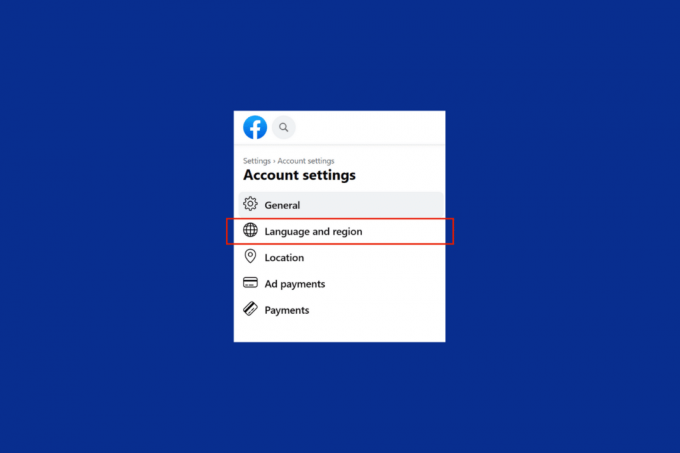
Inhoudsopgave
- Hoe de taal op Facebook te veranderen Terug naar Engels
- Waarom is mijn Facebook in de verkeerde taal?
- Hoe herstel ik de taal terug naar het Engels?
- Hoe verander ik mijn Facebook naar originele taal?
- Hoe verander je de taal op Facebook op je pc?
- Hoe de Facebook-taal op de mobiele app te wijzigen?
- Hoe de Facebook-taal in de mobiele browser wijzigen?
Hoe de taal op Facebook te veranderen Terug naar Engels
Facebook is een van die sociale-mediaplatforms die in hun eerste decennia enorm aan populariteit hebben gewonnen. Gebruikers vonden het heerlijk om in het buitenland verbinding te maken om vrienden te maken. Maar dingen kunnen rommelig worden als je per ongeluk de taal verandert. Maar maak je geen zorgen, want dit artikel zal je helpen om te leren hoe je de taal op Facebook weer in het Engels kunt veranderen.
Snel antwoord
Als uw Facebook-taal is gewijzigd in een taal die u niet begrijpt, kunt u deze stappen volgen om deze weer in het Engels te veranderen:
1. Log in aan jouw Facebook account op de FB-app.
2. Tik op de tabblad hamburgerpictogram en selecteer vervolgens de Tandrad pictogram.
3. Tik vervolgens op de Accountpictogram > Wereldbolpictogram.
4. Tik op de eerste optie uit het menu en kies de gewenste taal.
Waarom is mijn Facebook in de verkeerde taal?
De reden waarom uw Facebook in de verkeerde taal is, is dat uw instellingen zijn veranderd. Dingen blijven hetzelfde totdat en tenzij u de taalinstellingen opnieuw handmatig wijzigt. Als jij er niet bent geweest, heeft iemand anders misschien de taal veranderd om je voor de gek te houden of te misleiden.
Hoe herstel ik de taal terug naar het Engels?
Niemand kan eigenlijk alle talen van de wereld begrijpen. Zelfs in de apps kunnen we alleen acties uitvoeren in de taal die we kennen. Het apparaat wijzigen of Facebook-instellingen in een andere taal is erg moeilijk omdat we de taal niet begrijpen. Maar maak je geen zorgen, want we zijn hier om je te helpen met het wijzigen van de Facebook-taal in het Engels.
Volg de onderstaande stappen en verander uw Facebook-taal terug naar Engels.
Opmerking: Zorg ervoor dat u de menu optie iconen die worden beschreven in de onderstaande stappen om naar het taalinstellingenmenu te gaan.
1. Open de Facebook app op je iOS of Android apparaat.
Opmerking: Zorg ervoor dat u bent aangemeld bij uw Facebook account.
2. Tik op de hamburger icoon vanaf de rechterbovenhoek van uw Feed-scherm.

3. Tik op de tandrad pictogram optie.

4. Tik vervolgens op de eerste optie met de Account icoon uit de menulijst.

5. Tik vervolgens op de wereldbol icoon.
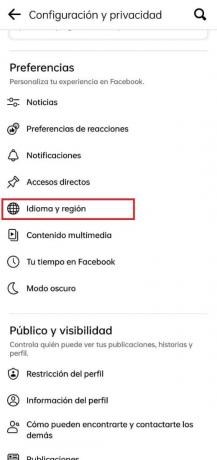
6. Tik op de geopende pagina op de eerste optie.

7. Veeg ten slotte naar beneden en tik op de Engels optie uit de lijst met talen.

Lees ook: Taal wijzigen op Disney Plus Roku TV
Hoe verander ik mijn Facebook naar originele taal?
Volg de instructies om te weten hoe u Facebook in de oorspronkelijke taal kunt wijzigen hierboven genoemde stappen.
Hoe verander je de taal op Facebook op je pc?
Hier ziet u hoe u mijn Facebook kunt wijzigen in de oorspronkelijke taal op pc:
1. Bezoek de Facebook-website En Log in naar uw account door de vereiste inloggegevens.
2. Klik op de startpagina op de profiel icoon vanuit de rechterbovenhoek.
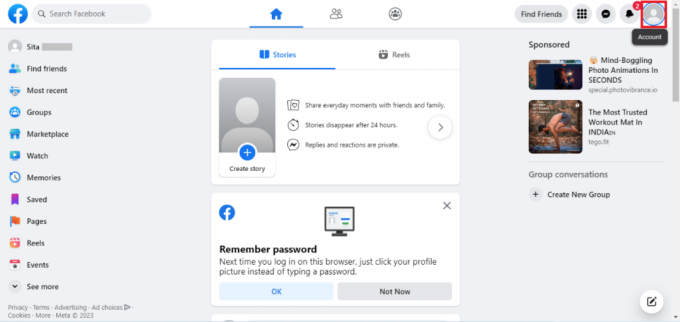
3. Klik op Instellingen & privacy uit het pop-upmenu.

4. Klik vervolgens op de Taal uit de lijst met opties.

5. Klik op het geopende tabblad op Bewerking voor de Facebook-taal keuze.

6. Klik op de optie uitbreiden naast de huidige taal en selecteer de Voorkeurstaal.
Opmerking: Engels (VK) wordt vervangen door de taal waarin u momenteel Facebook gebruikt.
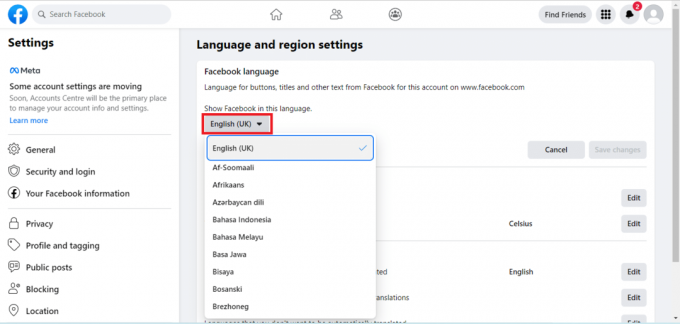
Lees ook: Avatar wijzigen op Facebook
Hoe de Facebook-taal op de mobiele app te wijzigen?
Volg de eenvoudige stappen die hieronder worden besproken om de taal van Facebook in de mobiele app op Android of iOS te wijzigen:
1. Start de Facebook app op je smartphone.
2. Tik op de tabblad Hamburgerpictogram > Instellingen en privacy keuze.
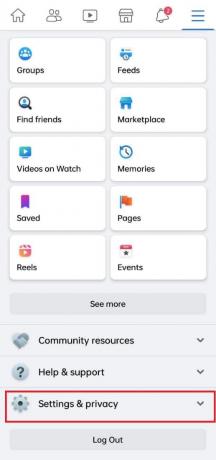
3. Tik in de geopende lijst op Instellingen.

4. Tik op de Taal en regio optie uit de lijst met instellingen.
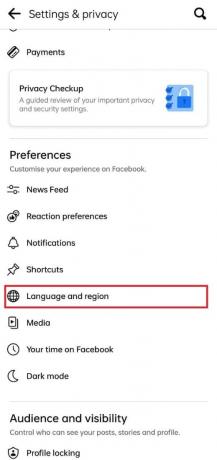
5. Tik vervolgens op Taal voor knoppen, titels en andere tekst van Facebook keuze.
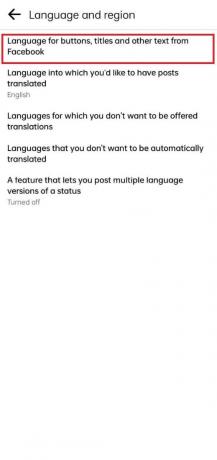
6. Tik op de gewenste taal dat u uw Facebook-taal wilt wijzigen.
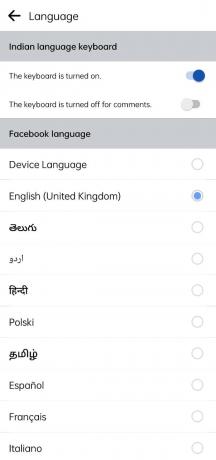
Lees ook: Hoe de taal in LoL te veranderen
Hoe de Facebook-taal in de mobiele browser wijzigen?
Zo kunt u eenvoudig leren hoe u de Facebook-taal in de mobiele browser kunt wijzigen:
1. Toegang tot uw Facebook account op uw mobiele browser.
2. Tik in de rechterbovenhoek van de startpagina op de tabblad hamburgerpictogram.

3. Tik op Instellingen & privacy >Taal.
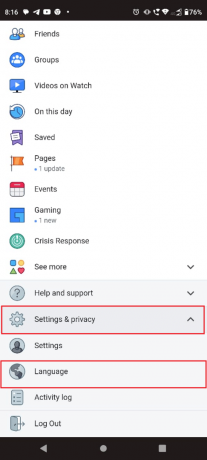
4. Tik op de gewenste taal optie uit de lijst met opties op uw scherm.

Aanbevolen:
- Hoe tekstberichten van een andere telefoon te lezen zonder dat ze het gratis weten
- Afbeeldingen verbergen op Discord Mobile
- Kunnen twee Facebook-accounts dezelfde e-mail hebben?
- Hoe het telefoonnummer op Facebook te wijzigen
We hopen dat je ervan hebt geleerd hoe de taal op Facebook weer in het Engels te veranderen. Neem gerust contact met ons op met uw vragen en suggesties via de opmerkingen hieronder. Laat ons ook weten waarover u de volgende keer meer wilt weten.



